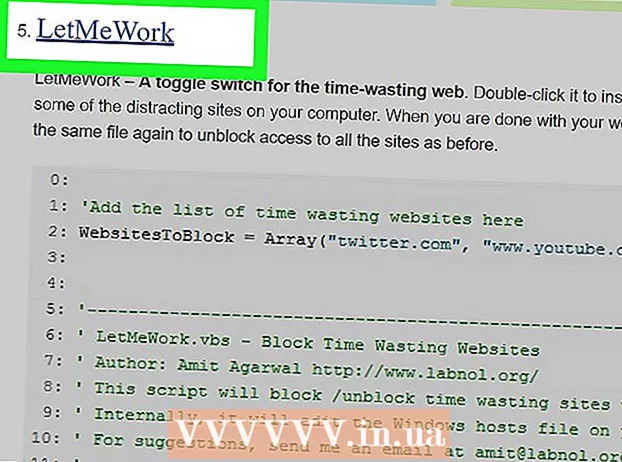Συγγραφέας:
Morris Wright
Ημερομηνία Δημιουργίας:
1 Απρίλιος 2021
Ημερομηνία Ενημέρωσης:
26 Ιούνιος 2024

Περιεχόμενο
Αν και τα Windows 7 μπορούν να χειριστούν πολλά παλαιότερα προγράμματα από προεπιλογή, ορισμένες εφαρμογές απλά δεν εκτελούνται σε αυτό το λειτουργικό σύστημα της Microsoft. Για αυτές τις περιπτώσεις διαθέτουμε τη λειτουργία Windows XP, μια εικονική μηχανή των Windows XP που εκτελείται στα Windows 7. Αυτό το άρθρο θα σας καθοδηγήσει στα βήματα που πρέπει να ακολουθήσετε για να εγκαταστήσετε αυτό το πρόγραμμα.
Για να πας
 Μεταβείτε στον ιστότοπο. Ανοίξτε αυτόν τον σύνδεσμο στο πρόγραμμα περιήγησής σας.
Μεταβείτε στον ιστότοπο. Ανοίξτε αυτόν τον σύνδεσμο στο πρόγραμμα περιήγησής σας. 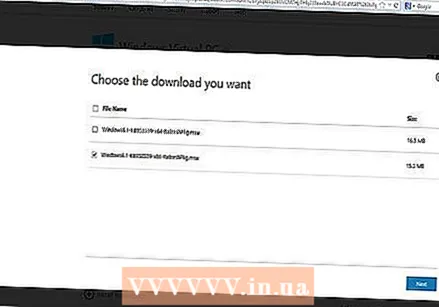 Κάντε κλικ στο πλαίσιο ελέγχου για τη σωστή έκδοση. Το πλαίσιο ελέγχου υποδεικνύει εάν θέλετε να εγκαταστήσετε την έκδοση 32-bit ή 64-bit. Επιλέξτε αυτά που χρειάζεστε.
Κάντε κλικ στο πλαίσιο ελέγχου για τη σωστή έκδοση. Το πλαίσιο ελέγχου υποδεικνύει εάν θέλετε να εγκαταστήσετε την έκδοση 32-bit ή 64-bit. Επιλέξτε αυτά που χρειάζεστε.  Εάν δεν είστε σίγουροι για την έκδοση των Windows 7, μπορείτε να λάβετε αυτές τις πληροφορίες κάνοντας κλικ στο κουμπί Έναρξη και, στη συνέχεια, κάνοντας δεξί κλικ στον Υπολογιστή και επιλέγοντας Ιδιότητες. Θα ανοίξει το παράθυρο του συστήματος και εδώ μπορείτε να βρείτε ποια έκδοση των Windows 7 έχετε και αν είναι 32 ή 64-bit.
Εάν δεν είστε σίγουροι για την έκδοση των Windows 7, μπορείτε να λάβετε αυτές τις πληροφορίες κάνοντας κλικ στο κουμπί Έναρξη και, στη συνέχεια, κάνοντας δεξί κλικ στον Υπολογιστή και επιλέγοντας Ιδιότητες. Θα ανοίξει το παράθυρο του συστήματος και εδώ μπορείτε να βρείτε ποια έκδοση των Windows 7 έχετε και αν είναι 32 ή 64-bit.  Πραγματοποιήστε λήψη του αρχείου και αποθηκεύστε τη ρύθμιση από τον εικονικό υπολογιστή των Windows.
Πραγματοποιήστε λήψη του αρχείου και αποθηκεύστε τη ρύθμιση από τον εικονικό υπολογιστή των Windows. Στο βήμα 4 στην ιστοσελίδα θα βρείτε το κουμπί "Λήψη και εγκατάσταση αυτού πρώτα:" Λειτουργία Windows XP ". Κάντε κλικ σε αυτό και αποθηκεύστε το αρχείο σε βολικό μέρος ακολουθώντας τις οδηγίες στην οθόνη.
Στο βήμα 4 στην ιστοσελίδα θα βρείτε το κουμπί "Λήψη και εγκατάσταση αυτού πρώτα:" Λειτουργία Windows XP ". Κάντε κλικ σε αυτό και αποθηκεύστε το αρχείο σε βολικό μέρος ακολουθώντας τις οδηγίες στην οθόνη. - Εάν δεν βλέπετε τον σύνδεσμο "Λήψη και εγκατάσταση αυτού του πρώτου", εναλλακτικά μεταβείτε στον παρακάτω σύνδεσμο για να κάνετε λήψη του αρχείου εγκατάστασης: http://www.microsoft.com/en-us/download/confirmation.aspx?id=8002
 Εκτελέστε το αρχείο. Όταν ολοκληρωθεί η λήψη του αρχείου, μπορείτε να το ανοίξετε και να το εκτελέσετε. Το αρχείο θα εξαχθεί και στη συνέχεια θα ερωτηθείτε εάν θέλετε να κάνετε κλικ δίπλα για να συνεχίσετε τη διαδικασία εγκατάστασης.
Εκτελέστε το αρχείο. Όταν ολοκληρωθεί η λήψη του αρχείου, μπορείτε να το ανοίξετε και να το εκτελέσετε. Το αρχείο θα εξαχθεί και στη συνέχεια θα ερωτηθείτε εάν θέλετε να κάνετε κλικ δίπλα για να συνεχίσετε τη διαδικασία εγκατάστασης. 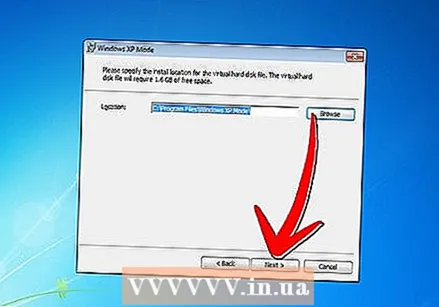 Όταν σας ζητηθεί, χρησιμοποιήστε την προεπιλεγμένη θέση εγκατάστασης και κάντε κλικ στο Επόμενο.
Όταν σας ζητηθεί, χρησιμοποιήστε την προεπιλεγμένη θέση εγκατάστασης και κάντε κλικ στο Επόμενο. Το βοηθητικό πρόγραμμα Setup εγκαθιστά τα αρχεία στο φάκελο. Αφού γίνει αυτό, κάντε κλικ στο κουμπί Τέλος για να ολοκληρώσετε την εγκατάσταση.
Το βοηθητικό πρόγραμμα Setup εγκαθιστά τα αρχεία στο φάκελο. Αφού γίνει αυτό, κάντε κλικ στο κουμπί Τέλος για να ολοκληρώσετε την εγκατάσταση.  Επιστρέψτε στο πρόγραμμα περιήγησής σας (ο σύνδεσμος από το βήμα 4) και κάντε κλικ στο κουμπί "Λήψη και εγκατάσταση αυτού του δευτέρου": Εικονικός υπολογιστής Windows ". Ανοίξτε το αρχείο όταν σας ζητηθεί.
Επιστρέψτε στο πρόγραμμα περιήγησής σας (ο σύνδεσμος από το βήμα 4) και κάντε κλικ στο κουμπί "Λήψη και εγκατάσταση αυτού του δευτέρου": Εικονικός υπολογιστής Windows ". Ανοίξτε το αρχείο όταν σας ζητηθεί.  Κάντε κλικ στο "Ναι" όταν ερωτηθείτε εάν θέλετε να εγκαταστήσετε την ενημέρωση των Windows. Διαβάστε τους όρους άδειας και κάντε κλικ στο "Αποδοχή".
Κάντε κλικ στο "Ναι" όταν ερωτηθείτε εάν θέλετε να εγκαταστήσετε την ενημέρωση των Windows. Διαβάστε τους όρους άδειας και κάντε κλικ στο "Αποδοχή".  Τα Windows 7 θα προχωρήσουν στην εγκατάσταση των απαιτούμενων ενημερώσεων. Όταν ολοκληρωθεί η εγκατάσταση, θα σας ζητηθεί να επανεκκινήσετε τον υπολογιστή. Αφιερώστε λίγο χρόνο για να βεβαιωθείτε ότι έχετε αποθηκεύσει όλα πριν συνεχίσετε.
Τα Windows 7 θα προχωρήσουν στην εγκατάσταση των απαιτούμενων ενημερώσεων. Όταν ολοκληρωθεί η εγκατάσταση, θα σας ζητηθεί να επανεκκινήσετε τον υπολογιστή. Αφιερώστε λίγο χρόνο για να βεβαιωθείτε ότι έχετε αποθηκεύσει όλα πριν συνεχίσετε.  Όταν ολοκληρωθεί η επανεκκίνηση του υπολογιστή σας, κάντε κλικ στο μενού Έναρξη> Όλα τα προγράμματα> Windows Virtual PC και, στη συνέχεια, κάντε κλικ στη Λειτουργία Windows XP.
Όταν ολοκληρωθεί η επανεκκίνηση του υπολογιστή σας, κάντε κλικ στο μενού Έναρξη> Όλα τα προγράμματα> Windows Virtual PC και, στη συνέχεια, κάντε κλικ στη Λειτουργία Windows XP. Ελέγξτε τη συμφωνία άδειας χρήσης και αποδεχτείτε τους όρους άδειας χρήσης και, στη συνέχεια, κάντε κλικ στο επόμενο όταν είστε έτοιμοι να συνεχίσετε.
Ελέγξτε τη συμφωνία άδειας χρήσης και αποδεχτείτε τους όρους άδειας χρήσης και, στη συνέχεια, κάντε κλικ στο επόμενο όταν είστε έτοιμοι να συνεχίσετε. Θα σας ζητηθεί κωδικός πρόσβασης για να συνδεθείτε στην εικονική μηχανή σας σε λειτουργία Windows XP. Επιλέξτε ένα όνομα και έναν κωδικό πρόσβασης που μπορείτε εύκολα να θυμάστε και εισαγάγετε τα και στα δύο πεδία και, στη συνέχεια, κάντε κλικ στο Επόμενο.
Θα σας ζητηθεί κωδικός πρόσβασης για να συνδεθείτε στην εικονική μηχανή σας σε λειτουργία Windows XP. Επιλέξτε ένα όνομα και έναν κωδικό πρόσβασης που μπορείτε εύκολα να θυμάστε και εισαγάγετε τα και στα δύο πεδία και, στη συνέχεια, κάντε κλικ στο Επόμενο.  Η επόμενη οθόνη θα σας ρωτήσει εάν θέλετε ή όχι να ενεργοποιήσετε τις αυτόματες ενημερώσεις. Αυτό συνιστάται, οπότε κάντε κλικ στο Ενεργοποίηση και κάντε κλικ στο Επόμενο και μετά στο Επόμενο ξανά στην επόμενη οθόνη.
Η επόμενη οθόνη θα σας ρωτήσει εάν θέλετε ή όχι να ενεργοποιήσετε τις αυτόματες ενημερώσεις. Αυτό συνιστάται, οπότε κάντε κλικ στο Ενεργοποίηση και κάντε κλικ στο Επόμενο και μετά στο Επόμενο ξανά στην επόμενη οθόνη.  Η εγκατάσταση θα ολοκληρώσει την εγκατάσταση και θα ξεκινήσει αυτόματα τη λειτουργία των Windows XP. Συγχαρητήρια! Έχετε εγκαταστήσει με επιτυχία τη λειτουργία Windows XP στα Windows 7.
Η εγκατάσταση θα ολοκληρώσει την εγκατάσταση και θα ξεκινήσει αυτόματα τη λειτουργία των Windows XP. Συγχαρητήρια! Έχετε εγκαταστήσει με επιτυχία τη λειτουργία Windows XP στα Windows 7.
Συμβουλές
- Χρειάζεστε Windows 7 Professional, Enterprise ή Ultimate για να χρησιμοποιήσετε τη λειτουργία Windows XP.